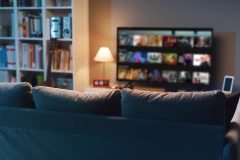Trên bản iOS 11 có khá nhiều tính năng mà Apple không giới thiệu trong hội nghị WWDC hay bị ẩn đi nên có khá ít người dùng biết tới những tính năng đó. Điều này phần nào hạn chế trải nghiệm của người dùng trên thiết bị, trong số đó có tính năng Auto-Answer Calls tự động trả lời khi có cuộc gọi đến thiết bị. Ứng dụng này sẽ cho phép bạn trả lời cuộc gọi điện thoại, hoặc từ những ứng dịch vụ gọi điện như WhatsApp hay Skype trong trường hợp người dùng kết nối WiFi hoặc mạng dữ liệu di dộng. Bài viết dưới đây sẽ hướng dẫn bạn đọc cách bật tính năng tự động trả lời cuộc gọi trên iOS 11. Bước 1: Chúng ta truy cập vào Cài đặt (Settings) > Cài đặt chung (General) > Trợ năng (Accessibility).
![Cách kích hoạt tự động trả lời cuộc gọi trên iOS 11]()
![]()
![]()
Bước 2: Tại giao diện Trợ năng, chúng ta nhấn chọn vào mục Định tuyến âm thanh cuộc gọi (Call Audio Routing), chọn tiếp vào Tự động trả lời cuộc gọi (Auto-Answer Calls). Theo mặc định tính năng này sẽ bị tắt trên thiết bị, nên chúng ta cần kích hoạt tính năng Tự động trả lời cuộc gọi. Sau đó thiết lập thời gian trả lời cuộc gọi đến. Mặc định là 3 giây nhưng có thể lựa chọn từ 0 đến 6 giây, bằng cách nhấn nút - giảm thời gian hoặc + để tăng thời gian.
2. Kích hoạt tính năng Do Not Disturb Mode không làm phiền:
Khi bạn kích hoạt tính năng Auto-Answer Calls tự động trả lời trên thiết bị, đồng nghĩa với việc thiết bị sẽ tự động nhận các cuộc gọi đến, ngau cả những cuộc gọi từ các nhà mạng, hay thậm chí những cuộc gọi làm phiền. Trong tình huống này, chúng ta sẽ kích hoạt tính năng Không làm phiền (Do Not Disturb Mode). Với chế độ này người dùng sẽ chỉ nhận cuộc gọi từ các số trong danh bạ, hoặc một số nhóm liên lạc cụ thể. Bước 1: Chúng ta mở theo đường dẫn Cài đặt (Settings) > chọn và kích hoạt chế độ Không làm phiền (Do Not Disturb Mode).
Bước 2: Trong giao diện Không làm phiền, bạn sẽ có 1 số thiết lập như Thủ công, Lịch dự kiến hoặc Cho phép cuộc gọi từ số/nhóm liên hệ cụ thể. Chúng ta nhấn vào Cho phép cuộc gọi từ rồi chọn tiếp Mục ưa thích. Cuối cùng bạn mở Danh bạ và chọn những liên hệ ưa thích tùy theo nhu cầu của bạn.
Với tính năng mới trả lời các cuộc gọi tự động trên iOS 11, chúng ta có thể áp dụng với những cuộc gọi thông thường hay với những ứng dụng gọi thoại phổ biến hiện nay. Bên cạnh đó, để chặn những cuộc gọi làm phiền người dùng có thể kiếm hợp với tính năng Không làm phiền (Do Not Disturb Mode) trên thiết bị. Chúc các bạn thực hiện thành công!
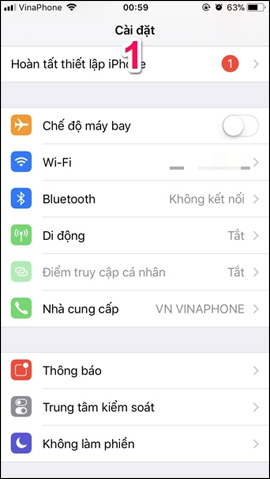
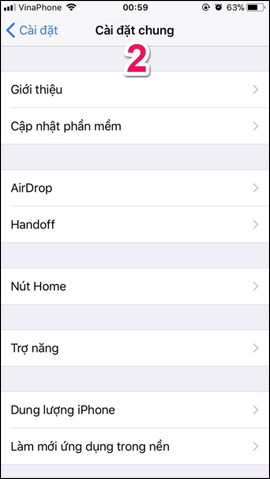
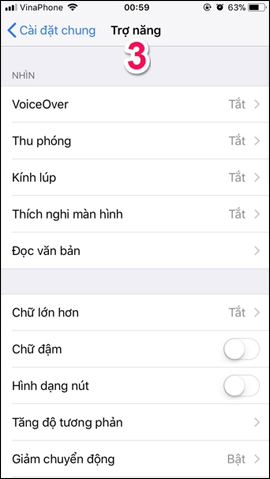
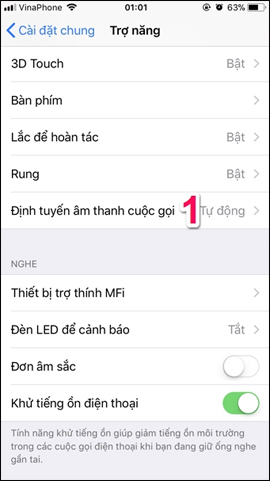
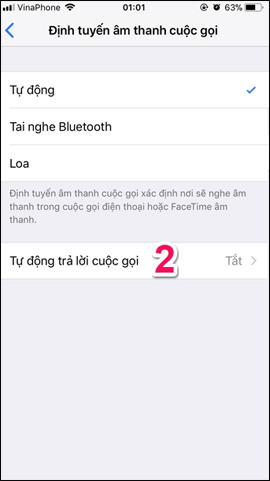
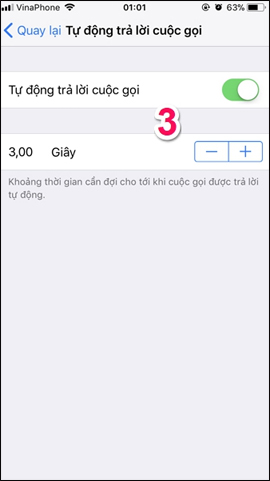
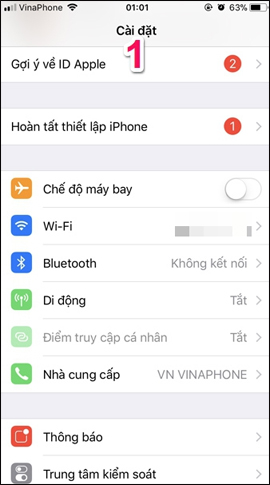
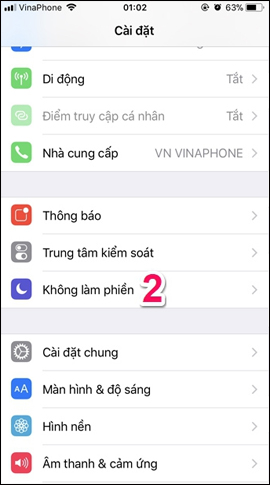
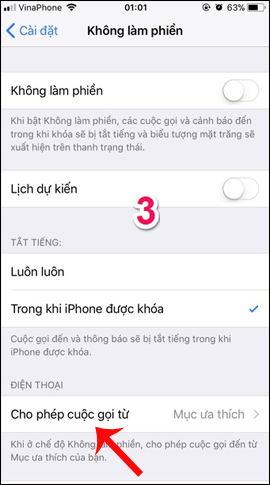
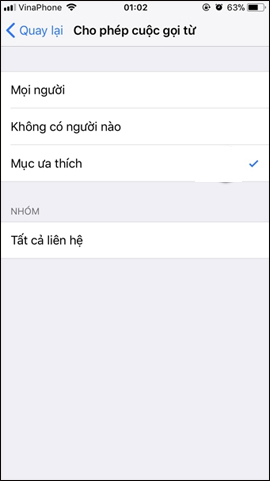
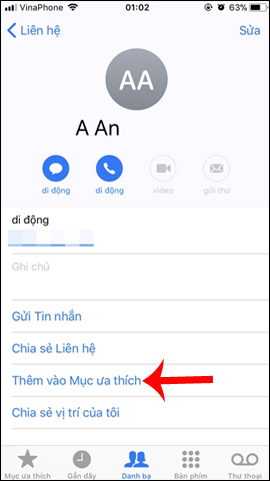

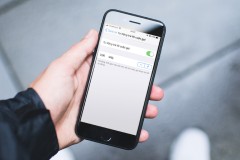



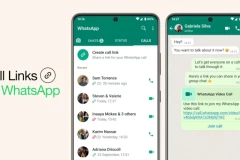
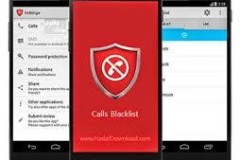

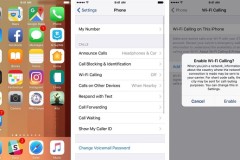
![[Jailbreak] Hướng dẫn mang tính năng 3D Touch lên iPhone 6, 6 Plus và iPhone 5s](http://cdn.trangcongnghe.vn/thumb/160x240/2017-02/thumbs/jailbreak-huong-dan-mang-tinh-nang-3d-touch-len-iphone-6-6-plus-va-iphone-5s_1.jpeg)